Was ist die Reaktionszeit und wie man es herausfindet?

- 4782
- 1300
- Kayra Caspers
Beim Kauf eines Monitors zum Anzeigen eines Videoinhalts achten Benutzer normalerweise auf die Auflösung, Größe und Häufigkeit des Bildschirms. Zusätzlich zu den aufgelisteten Merkmalen lohnt es sich, die Zeit der Monitorantwort zu beachten. Das Konzept der Reaktionszeit der Anzeige führt viele irreführend. Lassen Sie uns herausfinden, wie die Reaktionszeit des Bildschirms, was sie beeinflusst und wie sie misst.

Monitor -Reaktionszeit ist die Geschwindigkeit des Pixel -Farbschalters (Punkte) auf dem Bildschirm.
Pixel ist ein Punktelement der Anzeigematrix. Alle Bilder des flüssigen Kristallbildschirms bestehen aus Millionen von Pixeln, die sich auf Linien und Säulen befinden.
Konsistentes Kleinbuchstabenschalter einer Pixelfarbe auf eine andere tritt innerhalb eines Rahmens auf.
Verwechseln Sie nicht zwei verschiedene Merkmale des Monitors: die Aktualisierungsfrequenz und die Reaktionszeit des Monitors. Die Häufigkeit der Personalerneuerung wird in Hertz (HZ) gemessen, die Reaktion des Monitors in Millisekunden (MS).
Was beeinflusst die Überwachungsreaktion
Ein normaler Benutzer bemerkt keinen bestimmten Unterschied zwischen der hohen und niedrigen Monitor -Reaktionsgeschwindigkeit. Wenn Sie Ihren Computer verwenden, um den Text festzulegen, Fernsehsendungen oder Musik anzeigen, müssen Sie keinen Hochgeschwindigkeitsmonitor erwerben. Für die Arbeit mit schweren professionellen 3D -Grafiken oder Videospielen ist jedoch die schnelle Reaktion des Displays erforderlich, um ein positives Ergebnis zu erzielen.
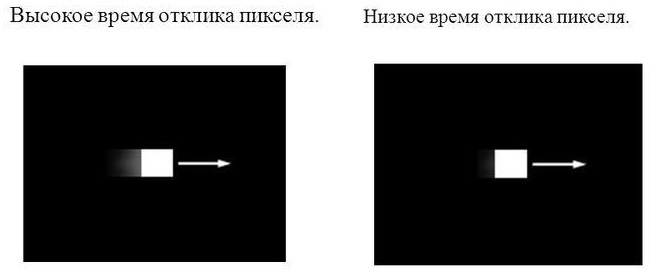
Im Jahr 2018 führte das taiwanesische Unternehmen MSI (Micro-Star International), das sich auf die Veröffentlichung von Computergeräten und Elektronik spezialisiert hat.
Viele Spieler haben die schnellen Möglichkeiten neuer Bildschirme bereits geschätzt. Das aktive Bild mit einer solchen Reaktionsgeschwindigkeit des Monitors wird ohne nachfolgende verschwommene natürliche.
Ein Beispiel für den Unterschied in der schnellen Reaktion des Monitors (links) und langsames Aktionsspiel:

Wie können Sie die Antwortzeit herausfinden und überprüfen:
1) Überprüfen Sie die technischen Eigenschaften des Monitors.
Für Spieler und 3D -Designer beträgt die Reaktionszeit von 0,5 ms. bis zu 2 ms. Es ist akzeptabel.
Zusätzlich zur Geschwindigkeit finden Sie in der technischen Spezifikation Methoden zur Messung der Monitorantwort:
- Schwarz bis Weiß (übrigens) - Pixelwechsel von der Position "Off" in "Inbegriffen" von "Off".
- Schwarz-Weiß-Schwarz (BWB) -Transition von Schwarz bis Weiß und umgekehrt.
- Grau bis grau (GTG) - Pixelübergang von dunkelgrau zu hell mit Helligkeit von 90 % bis 10 %.
- Motion Picture Response Time (MPRT) - Eine filmische Reaktion, Reaktionszeit eines bewegten Bildes.
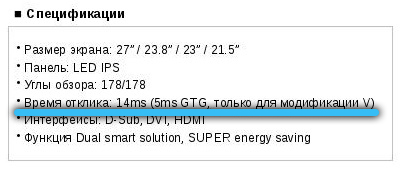
Alle oben genannten Methoden sind unterschiedlich. Es gibt keine besonderen Vorteile unter ihnen. Aber heute sind die beliebtesten GTG- und MPRT -Wege. Sie werden gemäß der neuen Methodik zur Berechnung der mittleren arifmatischen Indikatoren zwischen allen möglichen Änderungen im Pixel berechnet.
Die ersten beiden Methoden von BTB und BWB gehören zu den Methoden des ISO 13406-2-Standards für flüssige Kristallbildschirme, wodurch die Geschwindigkeit des Pixelwechsels von Schwarz nach Weiß und umgekehrt berücksichtigt wird.
Es macht keinen Sinn, die Methoden zur Bestimmung der Geschwindigkeit zu vergleichen, da einige Hersteller ihre Ausbreitungsmethoden anwenden, um ihre Monitore zu beschleunigen: Overdrive (OD), Reaktionszeitunternehmen (RTC) usw.
2) Für den Fall, dass es in der technischen Spezifikation keine Beschreibungen der erforderlichen Eigenschaften gibt, können Sie sie selbst online oder über spezielle Anwendungen überprüfen. In diesem Fall gibt es jedoch keine Garantie für den genauen Zufall der Ergebnisse mit realen Daten. Im Folgenden werden wir mehrere Dienste zum Testen der Anzeige berücksichtigen.
3) Um die Zeit der Monitorantwort genau zu bestimmen, ist ein spezieller Software- und Hardwarekomplex erforderlich, der nur in Laboratorien verfügbar ist.
4) Einige Benutzer schlagen vor, die Geschwindigkeit des Testbildschirms mit hohen Kameras zu beheben. Für diese Methode sind jedoch auch bestimmte digitale Geräte und Berechnungen wünschenswert, was viel Zeit in Anspruch nimmt. Das Ergebnis solcher Berechnungen ist subjektiv.

Kostenlose Programme und Dienste zur Bestimmung der Geschwindigkeit der Monitorantwort:
1) TFT Utility Monitor Test 1.52 von inländischen Entwicklern:
Das Dienstprogramm ist sehr einfach zu bedienen und erfordert keine Installation auf einem Computer. Entwickelt, um den Monitor zu diagnostizieren.
Um die Geschwindigkeit der Anzeigereaktion zu diagnostizieren:
- Madieren Sie das heruntergeladene Archiv und rennen Sie * *.EXE -Datei "TFT Monitor Test 1.52 ";
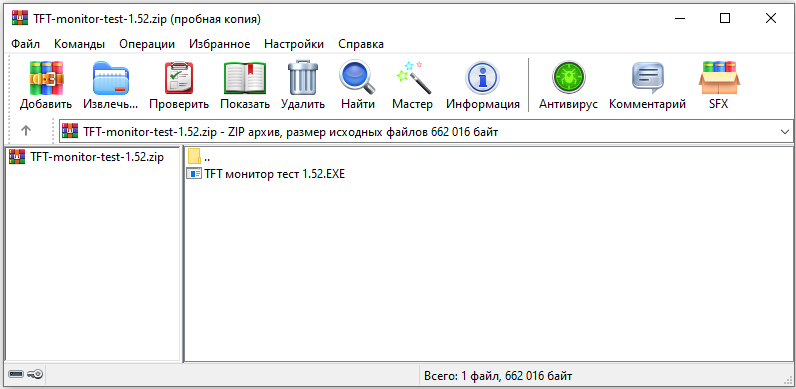
- Wählen Sie im von der Führung von Maus geöffneten Versorgungsfenster das "bewegende Quadrat" aus.
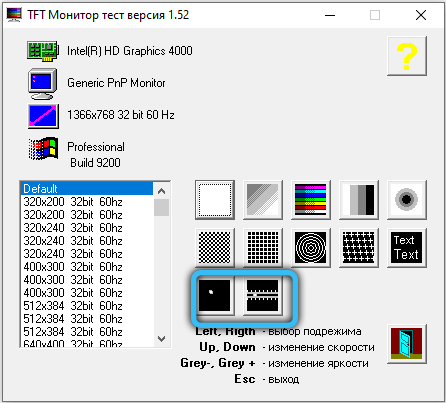
Als nächstes wird der Bildschirm verdunkelt, und Sie sehen die Eigenschaften des getesteten Monitors in der oberen linken Ecke:
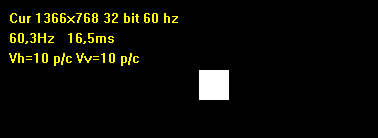
2) Bewegungstest "Blure Busters"- Ein Online-Service zur Diagnose der Zeit der Dynamik-Antwort auf dem MPRT-Bildschirm.
Im unteren Teil der Seite sehen Sie ein UFO. Passen Sie die Werte in den Drop -Down -Listen an:
- Schachbrettgröße (Größe des Schachbretts);
- Dicke (Dicke);
- Pixel pro Bild (ändern Sie diesen Wert) (Anzahl der Pixel im Rahmen (Sie müssen den Wert ändern).
- Ändern Sie die Pixel pro Rahmen (ändern Sie diesen Wert) um 1.
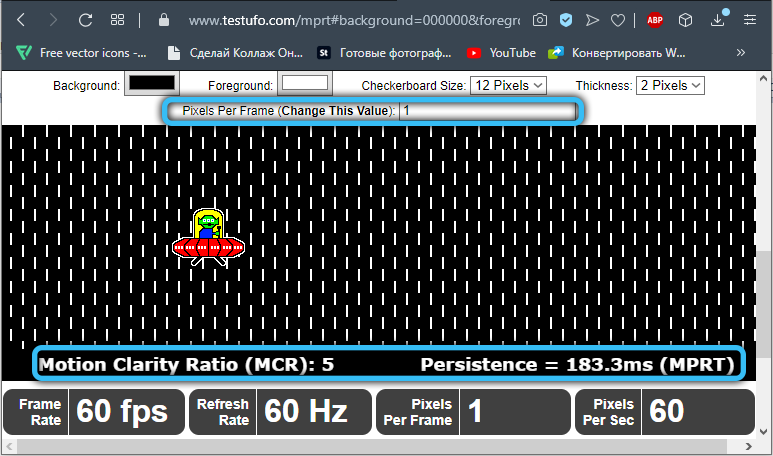
- Passen Sie die Werte der Größen- und Dicke von Schachbrett an, damit der Hintergrund wie ein Schachbrett mit dunklen und hellen Quadraten gleicher Größe wird.
Infolge der durchgeführten Aktionen erhalten Sie die Reaktionszeit des bewegten Bildes des MPRT und den Koeffizienten der Klarheit der MCR -Bewegung.
3) Eizo Monitor Test - Test zum Vergleich der Reaktionszeit von zwei Monitoren.
- Um die Geschwindigkeitsgeschwindigkeit zu testen, lassen wir den aktiven Schaltplatz „Antwortzeit“ und klicken auf die Schaltfläche "Test":
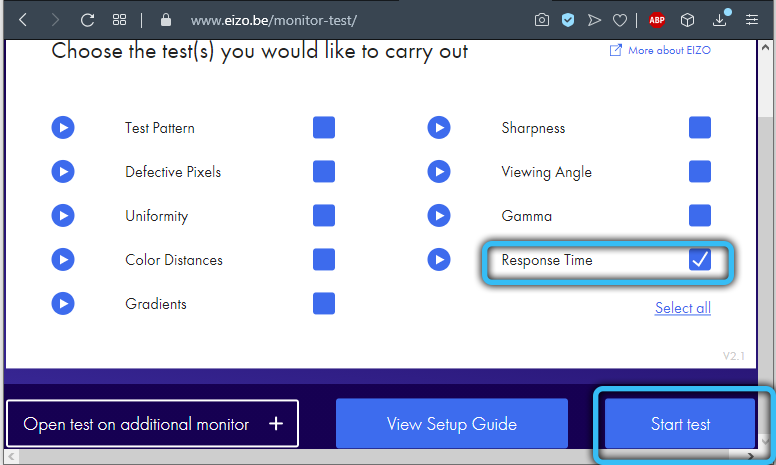
- Beginnen Sie mit der Auswahl einer Geschwindigkeit, die klare Streifen auf Rechtecken erzeugt.
- Wechseln Sie dann den Abstand zwischen den Rechtecken, bis die untere Kante (Streifen) eines von ihnen aufhört, die untere Kante des Rechtecks links zu blockieren. Je kleiner die Entfernung ist, desto weniger Reaktionszeit.
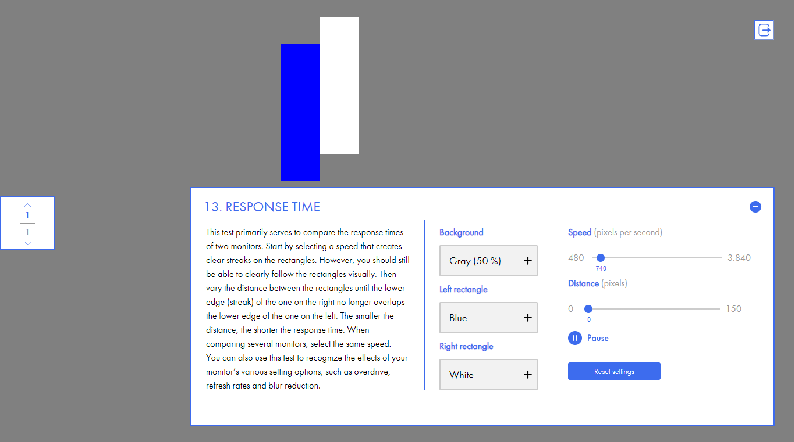
Wählen Sie beim Vergleich mehrerer Monitore die gleiche Geschwindigkeit.
Sie können diesen Test auch verwenden, um die Auswirkungen verschiedener Einstellungen Ihres Monitors wie Überlast, Aktualisierungsfrequenz und Verringerung der Unschärfe zu erkennen.
Was ist die Zeit der Reaktion des Monitors besser
Für Spieler, die an aktiven Videospielen teilnehmen, bei denen der Sieg von der Bewegungsgeschwindigkeit von Objekten abhängt, müssen Displays mit einer Geschwindigkeit von 0,5 ms ausgewählt werden. bis zu 2 ms. Bei einer geringeren Zeitplangeschwindigkeit, der Aufmerksamkeit des Benutzers und der Geschwindigkeit der Objektbewegung auf dem Monitor Fall.
Es lohnt sich jedoch zu bedenken.

Für Standardspiele und für Designer relativ einfache Grafiken sind Anzeigen mit einer Reaktionsgeschwindigkeit von bis zu 5 ms geeignet. Die Farbe des Pixels wird gesättigter sein.
Wenn Sie ein gewöhnlicher Benutzer mit einer einfachen Anforderungen sind, spielt die Pixel -Reaktionszeit keine wichtige Rolle im Prozess.
So ändern Sie die Reaktionszeit im Monitor
Es gibt zwei beliebte Displays: Overdrive (OD) und Reaktionszeitvergleich (RTC). Durch Erhöhen der Spannung zu den Bildschirmkristallen erhöhen OD- und RTC -Technologien die Geschwindigkeit der Anzeigeantwort. Es gibt viele Streitigkeiten im Internet über die Folgen solcher Beschleunigungen. Einige Benutzer sagen, dass solche Beschleunigungen in Zukunft die Leistung der Bildschirme verringern.
Um Ihr Display zu beschleunigen, müssen Sie das Bildschirmmenü öffnen.
- Suchen Sie dazu den entsprechenden physischen Taste auf dem Computermonitor.
- Erweitern Sie im geöffneten Fenster die Bildeinstellungen.
- Abhängig vom Hersteller ist es erforderlich, geeignete Einstellungen für Overdrive oder RTC zu finden. Für einige Monitore befinden sie sich in der Spurabteilung.
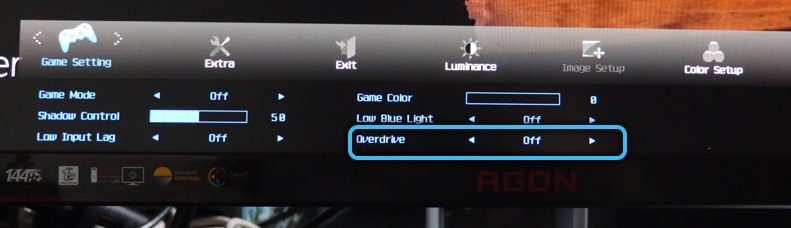
- Infolgedessen stehen Ihnen mehrere Beschleunigungsniveaus zur Verfügung. Wählen Sie die richtige.
Die OD- und RTC -Technologie erhöht die Reaktionsgeschwindigkeit von Pixeln, indem die Spannung zu ihnen erhöht wird. Es gibt zwei Hauptzustände des Pixels "eingeschaltet" und "Off". Schaltete das Pixel im Gegenteil ein. Daher ist die Geschwindigkeit des Zustands des Zustands von weiß zu schwarzem Pixel schneller. Wenn Sie zu viel Beschleunigungsrate angeben, wird das Bild möglicherweise kontrastierender, aber schnell bewegende Objekte haben eine weiße Spur. Dies liegt an der Tatsache, dass die Punkte auf dem Bildschirm keine Zeit haben, von Schwarz nach Weiß zu wechseln.
Overdrive (OD) und Reaktionszeitunternehmen (RTC) sind zusätzliche Techniken des Herstellers, die manchmal nicht verfügbar sind. Nicht alle Monitore unterstützen diese Gelegenheit. Wenn Sie die im Menü der beschriebenen Beschleunigungsmethoden beschriebenen Optionen nicht gefunden haben, wurden sie nicht zur Funktionalität des Bildschirms hinzugefügt. In diesem Fall ist die Geschwindigkeit der Monitorantwort nicht möglich.
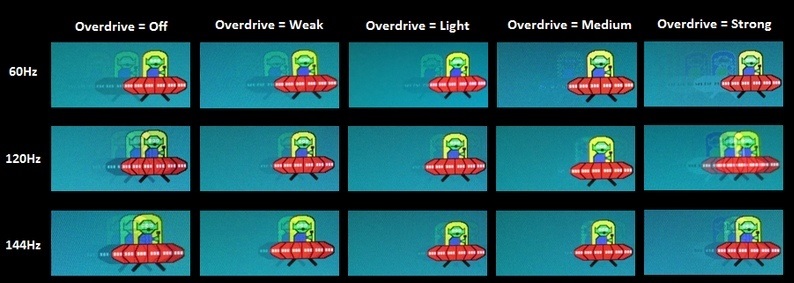
Ein Beispiel für Overdrive -Einstellungen
Beim Testen und Versuch, die Geschwindigkeit der Monitorantwort zu erhöhen, sollten Sie die Funktionalität anderer Elemente des Computers nicht vergessen. Manchmal entspricht die Geschwindigkeit der Monitorreaktion nicht der Geschwindigkeit des Erstellens eines Bildes mit einer Grafikkarte. Das Ergebnis ist eine Bifurkation eines Bildes oder einer Ausbreitung.
Eine zuverlässige Möglichkeit, die richtige Technik zu wählen, besteht darin, die technischen Spezifikationen von Geräten zu untersuchen, einen Spezialisten zu konsultieren, Informationen zu offiziellen Online -Quellen zu überprüfen.
Haben Sie die Reaktionszeit des Monitors geändert?? Wenn ja, dann teilen wir Ihre Erfahrungen in den Kommentaren unten mit, wir werden uns für ihn interessieren.
- « Die besten Videostiere für Android -Geräte
- Sprachbegleitung im Smart TV, wie man Hilfe ablehne, wenn sie nicht benötigt wird »

